Temas Relacionados
- 01 ¿Qué es sistema de archivos NTFS?
- 02 exFat qué es
- 03 Qué es sistema de archivos FAT (FAT12, FAT16, FAT32)
- 04 ¿Qué es sistema de archivos Ext2/Ext3/Ext4 y Cuál es la diferencia?
- 05 Cómo cambiar el sistema de archivos a NTFS, FAT32, EXT
- 06 Cambiar partición de ntfs a fat32
- 07 Descarga Gratis de los Mejores Convertidores FAT32
- 08 NTFS o FAT32, ¿Qué sistema de archivos utilizar para USB, Windows y Mac?
- 09 Windows detectó que el sistema de archivos está dañado
- 10 Solución a 'El archivo es demasiado grande para el sistema de archivos de destino'
- 11 Solución a 'El volumen no contiene un sistema de archivos reconocido'
NTFS o FAT32, ¿Qué sistema de archivos debo utilizar para USB, Windows o Mac?
| Soluciones viables | Solución de problemas paso a paso |
|---|---|
| 1. ¿Qué es el formato de sistema NTFS? | Sistema de archivos de nueva tecnología NTFS es un sistema de archivos que almacena, organiza y encuentra el archivo en el disco duro....Pasos completos |
| 2. ¿Qué es el formato de sistema de archivos FAT 32? | Tabla de Asignación de Archivos, FAT32 es un sistema de archivos capaz de organizar todos los archivos almacenados en la unidad de disco....Pasos completos |
| 3. ¿Qué es mejor FAT32 o NTFS? | FAT32 y NTFS son sistemas de archivos que un sistema operativo utiliza para rastrear y gestionar los archivos de disco....Pasos completos |
| 4. NTFS o FAT32, ¿qué sistema de archivos utilizar para USB, Windows y Mac? | Cada sistema de archivos tiene características y limitaciones para soportar un determinado sistema operativo....Pasos completos |
| 5. Cómo configurar un formato de sistema de archivos en USB para Windows y Mac? | Cuando un usuario tiende a configurar un sistema de archivos, necesita un sistema sin complicaciones que funcione perfectamente....Pasos completos |
¿Qué es el formato de sistema NTFS?
Sistema de archivos de nueva tecnología NTFS es un sistema de archivos que almacena, organiza y encuentra el archivo en el disco duro. Además, el NTFS es equivalente a la asignación de archivos de Windows 95 y al Sistema de Archivos de Alto Rendimiento.
NTFS es utilizado por Microsoft y los dispositivos de almacenamiento extraíbles que organizan, nombran y almacenan archivos. También puede formatear tarjetas SSD, HDD SD y USB para Windows.
El NTFS funciona formateando un disco duro. Luego los archivos se dividen en particiones dentro del disco duro. A continuación, cada archivo se almacena y distribuye en uno o varios clusters de tamaño predefinido en el disco duro. El tamaño de cada clúster oscila entre 512 bytes y 64 Kilobytes. El tamaño del clúster es controlable. Para la organización de los archivos, es esencial asignar eficazmente el espacio del disco.
¿Qué es el formato de sistema de archivos FAT 32?
La Tabla de Asignación de Archivos, FAT32, es un sistema de archivos capaz de organizar todos los archivos almacenados en la unidad de disco. La parte 32 es el número de bits que el sistema de archivos utiliza para almacenar las direcciones. Se añade para distinguirlo de sus predecesores FAT 16. Los controladores del disco se llaman sectores. La FAT32 se crea al principio de la unidad para almacenar cada pieza de información que se encuentra en un ordenador central.
FAT32 es un formato de disco único que leen tanto Windows como Mac. En algunos casos, FAT32 también funciona como un dispositivo de almacenamiento móvil. FAT32 ya no sirve como estándar multiplataforma. Los sucesores de FAT32 contienen más espacio en el disco, y sobrevive más tiempo en las tarjetas y el almacenamiento multimedia USB. Se puede utilizar FAT32 en discos duros de 2,5 y 3,5 pulgadas y en modernos dispositivos de almacenamiento flash como los SSD.
¿Qué es mejor FAT32 o NTFS?
FAT32 y NTFS son sistemas de archivos que un sistema operativo utiliza para seguir y gestionar los archivos del disco. Es necesario un sistema de archivos para utilizar el disco duro de almacenamiento. No todos los sistemas operativos admiten todos los archivos. Sin embargo, FAT32, como ya se ha dicho, se puede leer tanto en Windows como en MAC. NTFS, en cambio, es más eficaz que FAT32 porque utiliza una estructura de datos avanzada. El soporte de NTFS ha crecido, pero no es tan universal como FAT32.
A continuación se comparan las principales características de NTFS y FAT32.
| Características | FAT32 | NTFS |
|---|---|---|
| Año de publicación | 1977 | Julio de 1993 (Windows NT 3.1) |
| Sistema operativo compatible | Windows 95/98/2000/2003/XP | Windows NT/2K/XP/Vista/7/8/10, macOS X, Linux |
| Tamaño máximo del archivo | Cerca de 4 GB. Los límites de tamaño de los archivos son 2.147.483.647 bytes (2 GiB - 1) (sin LFS) 4.294.967.295 bytes (4 GiB - 1)[1] (con LFS) 274.877.906.943 bytes (256 GiB - 1) (sólo con FAT32+[35]) | 16 EiB - 1 KiB (formato), 16 TiB - 64 KiB (Windows 7, Windows Server 2008 R2 o implementación anterior), 256 TiB - 64 KiB (Windows 8, Windows Server 2012 implementación) |
| Tamaño máximo de la partición | 2 TiB (con sectores de 512 bytes, que es la configuración más común) 8 TiB (con sectores de 2 KiB y grupos de 32 KiB) 16 TiB (con sectores de 4 KiB y grupos de 64 KiB) | 264 clusters - 1 cluster (formato), 256 TB (256 × 10244 bytes) - 64 KB (64 × 1024 bytes) (implementación) |
| Velocidad | Bajo | Relativamente más alto que otros sistemas de archivos |
| Dispositivo de almacenamiento adecuado | Unidades USB, tarjetas de memoria flash y discos duros externos | Discos duros, USBs y tarjetas micro SD que se utilizan con Windows |
NTFS o FAT32, ¿qué sistema de archivos usar para USB, Windows y Mac?
Cada sistema de archivos tiene características y limitaciones para soportar un determinado sistema operativo. A continuación se detallan los detalles del sistema de archivos a utilizar en USB, Windows y Mac:
1. NTFS o FAT32, ¿cuál usar para USB Bootable?
La mayoría de las memorias USB de arranque están formateadas como NTFS, incluidas las creadas por la herramienta de descarga de Windows USB/DVD de la Tienda Microsoft. En cambio, Windows 8 no puede arrancar una unidad NTFS, sólo es posible arrancarla con FAT32.
2. NTFS o FAT32, ¿cuál usar para el disco duro o el SSD de Windows?
Para el intercambio de archivos sólo entre sistemas operativos Windows, NTFS es una buena opción. Para el SSD como unidad portátil para transferir datos entre diferentes dispositivos, se recomienda FAT32.
3. NTFS o FAT32, ¿cuál usar para Mac?
Una unidad FAT32 es una buena opción para Mac porque este formato se puede leer y escribir tanto en Mac como en Windows. Mientras que Mac sólo puede leer NTFS.
4. NTFS o FAT32, ¿qué usar para juegos?
Ambos funcionan bien para los juegos. Sin embargo, NTFS se utiliza sobre todo para los juegos, ya que es seguro y ocupa menos espacio en el disco duro.
Consejo adicional: ¿Cómo configurar un formato de sistema de archivos en USB para Windows y Mac?
Cuando un usuario tiende a configurar un sistema de archivos, necesita un sistema sin complicaciones que funcione perfectamente tanto en Windows como en el PC. No todos los formatos de disco son legibles en todos los sistemas operativos. Sin embargo, FAT32 es legible tanto en Windows como en Mac. A continuación se enumeran los consejos para conseguir que un USB sea utilizable en Windows y Mac:
Opción 1. Crear particiones FAT32 en el USB
Cuando se conecta un disco duro externo al sistema, necesita una partición. Estas particiones se crean también con la Administración de Discos. A continuación se indican los pasos para crear particiones FAT32 en el USB:
Paso 1. Ve a Administración de discos.
Paso 2. Haz clic con el botón derecho en tu unidad USB y selecciona Formatear. En la lista desplegable del Sistema de archivos, elige FAT32. Haz clic en Siguiente.
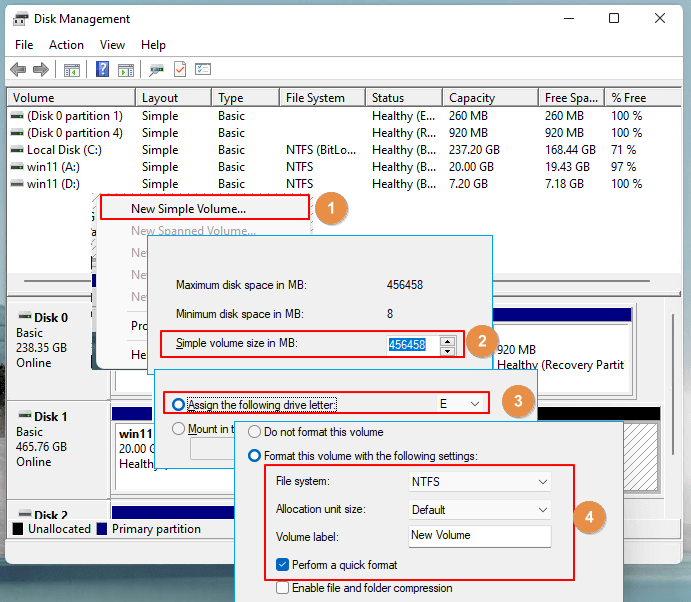
Paso 3. Una vez creada la partición en el disco duro externo, puedes reformatearla en una unidad. Esto puede causar la pérdida de datos en la partición objetivo.
Opción 2. Convertir NTFS a FAT32
El NTFS no es legible tanto en Windows como en Mac, lo que crea una barrera al transferir datos. Sin embargo, para evitar estas circunstancias y hacer que el NTFS sea reutilizable tanto en Windows como en Mac, te recomendamos que pruebes EaseUS Partition Master. Es una solución cómoda y viable. EaseUS Partition Master puede convertir NTFS a FAT32 para hacerlo legible en Windows y Mac. Es capaz de crear la distribución del disco y aumentar la velocidad del sistema. Las características útiles de EaseUS Partition Master se enumeran a continuación:
- Capaz de migrar el sistema operativo
- Convierte MBR a GPT sin pérdida de datos
- Aumentar el espacio asignado a la unidad C
- Crea particiones en las unidades de Windows 10
Aquí tienes los pasos específicos para convertir NTFS a FAT32 con este software. Primero descarga el programa EaseUS Partition Master con el botón de abajo.
Paso 1. Haz clic con el botón derecho en la partición del dispositivo de destino y selecciona "Avanzado" > "Convertir a FAT".
Paso 2. Cuando finalice el proceso de comprobación, haz clic en "Continuar" para iniciar la conversión de NTFS a FAT32.
Paso 3. Haz clic en "Aplicar" para guardar todos los cambios.
Conclusión
Para resumir la discusión, tanto NTFS como FAT 32 son sistemas de formato de disco fiables. Ambos son capaces de aumentar el espacio del disco e incluso de reasignarlo. Sin embargo, NTFS es bueno en términos de velocidad. Se utiliza principalmente sólo en Windows. Mientras que FAT32 se puede leer tanto en Windows como en Mac. Para responder a la pregunta, "¿qué sistema de archivos debería utilizar para el USB?", deberías optar por FAT32, ya que es cómodo de usar y reduce la molestia de convertir el formato del disco para hacerlo legible en otros sistemas operativos como NTFS.
¿Ha sido útil esta página?
Artículos Relacionados
-
Diferencias entre Formateo a Bajo Nivel y Alto Nivel
![author icon]() Pedro/2025/12/26
Pedro/2025/12/26 -
Cómo Test Velocidad de USB Online [2025 Guía]
![author icon]() Luis/2025/12/26
Luis/2025/12/26 -
Cómo arrancar Windows desde la tarjeta SD [Guía completa]
![author icon]() Luis/2025/12/26
Luis/2025/12/26 -
Las 12 mejores herramientas de gestión de particiones en Windows gratuitas [2025 Comentarios]
![author icon]() Luis/2025/12/26
Luis/2025/12/26
